|
Natalya

(Résultat réduit)
Pour le visualiser dans sa grandeur réelle, cliquez sur le tag.
|
Cette création a été réalisée avec PSPX3
Elle peut toutefois être faite avec les versions antérieures de PSP.
Ce tutoriel est une création personnelle.
Toute ressemblance
n'est que pure coïncidence.
Il est
strictement interdit de reproduire ou de distribuer
ce tutoriel sans ma permission écrite.
Vous aurez besoin du matériel suivant pour faire ce tutoriel
Filtres
* Crescent Moon
* Simple
* Cybia - Screenworks
Pour télécharger ces filtres, cliquez
ici
Installer les filtres dans le répertoire Plugins de votre choix
Matériel
* Tubes - Masques
Placer les fichiers dans les répertoires de votre choix
Les tubes sont des créations de
LuzCristina et Winni
Les masques sont des créations de
Narah et
Cameron
Merci à vous tous pour votre magnifique travail. :)
** Les calques de certains tubes
sont invisibles afin
de réduire le poids du fichier Matériel.
Pour voir les tubes, enlever le X rouge dans la palette des
calques.
**
Il
est strictement interdit
d'enlever la signature, de renommer les tubes ou de redistribuer
les tubes sans l'autorisation écrite des créateurs de ces
tubes.
Merci de respecter leurs conditions d'utilisations.
Cliquez sur cet icône pour télécharger le Matériel
Préparation.
À l'aide de la touche Shift et la lettre D de votre clavier,
faire une copie des tubes. Fermer les originaux
Ouvrir le fichier Narah_mask_Abstract185 et maskcameron302 et
les minimiser.
Palette Styles et Textures
Couleur Premier plan = #E4E3DE
Couleur Arrière-plan = #4A3013

Ouvrir la fenêtre de configuration de la couleur Premier plan
Onglet Dégradé
Style Linéaire- Angle à 45 - Répétitions à 3 - Inverser
coché
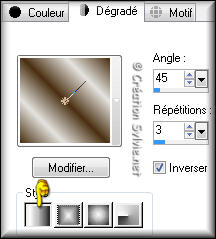
Vous êtes prêt alors allons-y. :)
|
Pour vous guider pendant la création de ce tag,
cliquer sur cette flèche avec le bouton gauche de la souris
et déplacer pour marquer votre ligne

|
Note
Si vous utilisez des couleurs différentes, vous pouvez vous
servir du filtre Adjust - Variations pour coloriser vos éléments
ou Réglage - Teinte et saturation - Coloriser
Étape 1.
Ouvrir une nouvelle image de 800 x 550 pixels, fond transparent.
Outil Pot de peinture
Appliquer le dégradé dans la nouvelle image
Réglage - Flou - Flou gaussien
Rayon à 15
Étape 2.
Sélection - Sélectionner tout
Ouvrir le tube 2934-luzcristina (femme)
Édition - Copier
Retourner à l'image 800 x 550
Édition - Coller dans la sélection
Sélections - Désélectionner tout
Étape 3.
Effets - Effets d'image - Mosaïque sans jointures

Réglage - Flou - Flou gaussien
Rayon à 15
Effets - Modules externes - Simple - Pizza Slice Mirror
Effets - Modules externes - Simple - 4Way Average
Effets - Modules externes - Crescent Moon - Terracotta

Étape 4.
Calques - Nouveau calque raster
Outil Pot de peinture
Avec le bouton droit de la souris, appliquer la couleur
Arrière-plan (#4A3013)
Étape 5.
Calques - Nouveau calque de masque
Repérer le masque Narah_mask_Abstract185

Calques - Fusionner - Fusionner le groupe
Calques - Fusionner - Fusionner les calques visibles
Réglage - Netteté - Davantage de netteté
Étape 6.
Calques - Nouveau calque raster
Outil Pot de peinture
Avec le bouton droit de la souris, appliquer la couleur
Arrière-plan (#4A3013)
Étape 7.
Calques - Nouveau calque de masque
Repérer le masque maskcameron302

Calques - Fusionner - Fusionner le groupe
Étape 8.
Palette des calques
Rendre invisible le calque Fusionné
Vous assurez que le calque en haut de la pile est activé
Étape 9.
Outil Baguette magique - Tolérance à zéro
Sélectionner le carré vide du masque
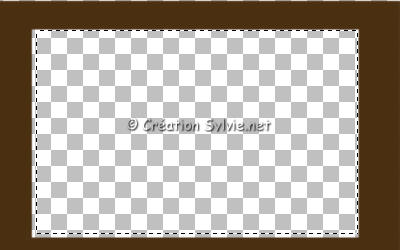
Sélectionner - Modifier - Agrandir de 15 pixels
Calques - Nouveau calque raster
Ouvrir l'image winter_6.jpg
Édition - Copier
Retourner à votre tag
Édition - Coller dans la sélection
Sélections - Désélectionner tout
Calques - Agencer - Déplacer vers le bas
Palette des calques
Activer le calque en haut de la pile
Calques - Fusionner - Fusionner avec le calque de dessous
Palette des calques
Réduite l'opacité à 75
Effets - Effets 3D - Ombre de portée

Étape 10.
Palette des calques
Rendre visible à nouveau le calque Fusionné
Ouvrir le fichier winni.cropc.12
Vous assurez que le calque Laag 3 est activé
Édition - Copier
Retourner à votre tag
Édition - Coller comme nouveau calque
Image - Redimensionner
Décocher Redimensionner tous les calques
Redimensionner à
40%
Placer comme ceci :

Effets - Effets 3D - Ombre de portée

Calques - Dupliquer
Placer au centre
Calques - Dupliquer
Placer à droite

Faire
2 fois
Calques - Fusionner - Fusionner avec le calque de dessous
Étape 11.
Calques - Fusionner - Tous aplatir
Image - Ajouter des bordures - Symétrique coché
Taille de 2 pixels - Couleur Arrière-plan (#4A3013)
Taille de 30 pixels - Couleur Premier plan (#E4E3DE)
Sélectionner la bordure de 30 pixels
Outil Pot de peinture
Appliquer le dégradé dans la sélection
Effets - Effets de réflexion - Kaléidoscope

Effets - Modules externes - Cybia - Screeworks - Tyre Tracks

Sélections - Désélectionner tout
Étape 12.
Image - Ajouter des bordures - Symétrique coché
Taille de 2 pixels - Couleur Arrière-plan (#4A3013)
Étape 13.
Ouvrir le tube 2934-luzcristina (femme)
Édition - Copier
Retourner à votre tag
Édition - Coller comme nouveau calque
Image - Miroir
Placer à
gauche
(Voir Résultat final)
Effets - Effets 3D - Ombre de portée

Étape 14.
Ajouter votre signature
Calques - Fusionner - Fusionner les calques visibles
Redimensionner à 800 pixels de Largeur
Voilà ! Votre tag est terminé.
Il ne vous reste plus qu'à l'enregistrer en format JPG,
compression à 25
J'espère que vous avez aimé faire ce tutoriel.
Il est interdit de copier ou de distribuer
cette création sans mon autorisation
Autres résultats

|